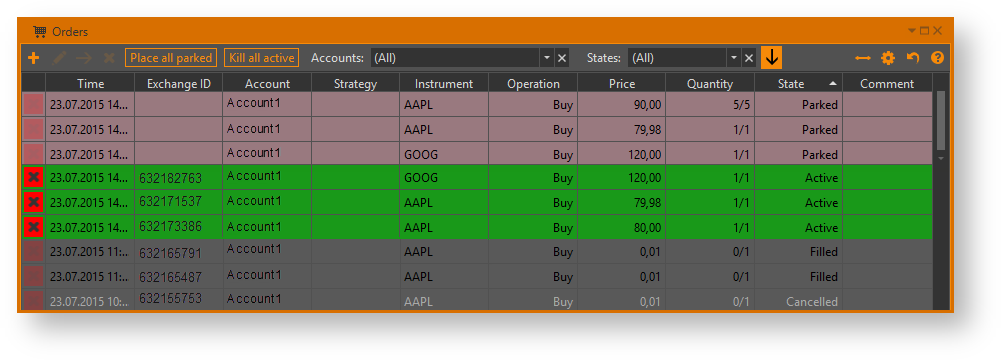Page History
| Section | ||||||||||||||||||
|---|---|---|---|---|---|---|---|---|---|---|---|---|---|---|---|---|---|---|
|
...
| Статус | Описание | Цвет строки |
|---|---|---|
| Parked | Заявка создана, но не выставлена в торговой системе | |
| Active | Заявка опубликована в торговой системе и ожидает исполнения | |
| Cancelled | Заявка снята с торгов. Отмененные заявке нельзя выставить повторно | |
| Filled | Заявка исполнена | |
| Partially filled | Заявка исполнена не полностью. Например, из 10 контрактов продано/куплено 3 | |
| Error | Заявка отменена торговой системой |
Создание/выставление заявки
Для создания заявки следует:
...
- – создание заявки. Если выделить заявку в списке, затем нажать данную кнопку, откроется предзаполненная форма создания заявки;
- – редактирование заявки.
- – отправка заявки на торги;
- – снятие с торгов;
- Place all parked – отправка всех активных заявок на торги;
- Kill all active – снятие с торгов всех активных заявок;
Фильтрация и сортировка заявок
Заявки в таблице можно отфильтровать по счету и по статусу (рис. 6).
...
Фильтрация производится при активации переключателя флажка.
По умолчанию заявки отображаются по дате создания/последних изменений. Для сортировки строк следует нажать на заголовок соответствующего столбца. Направление сортировки обозначено треугольником: развернутый вверх треугольник обозначает прямой порядок сортировки (например, алфавитный и хронологический), развернутый вниз — обратный порядок.
Overview
Content Tools